Mainos
Niin paljon sähköposteja, niin vähän aikaa. Tuntuuko sinusta tällä tavalla Gmail-postilaatikon hallinta 3 Nopeita Gmail-vinkkejä, joiden avulla postilaatikkosi on helppokäyttöisempiGmail on riittävän yksinkertainen käyttää, mutta nämä vinkit auttavat sinua tekemään asioita, joiden et tienneet olevan mahdollista. Lue lisää ?
Tärkeiden viestien löytäminen voi olla vaikeaa, kun postilaatikkosi on täynnä. Mutta yksinkertaisilla asetusmuutoksilla ja hyödyllisillä työkaluilla voit välttää Gmail-postilaatikon ahdistuksen.
Valitse tyyli
Gmail tarjoaa useita erityyppisiä postilaatikonäkymiä, ja kutakin niistä voidaan räätälöidä. Haluatko nähdä ensin tärkeimmät viestit tai lukemattomat viestit, Saapuneet-tyyppi asetus olet peittänyt.
oletusarvo Saapuneet-tyyppi lajittelee sähköpostisi luokittain välilehdiksi. Tämä on kätevä tapa pitää sosiaaliset, myynninedistämis-, päivitys- ja foorumiviestit erillään ensisijaisista viesteistä. Voit myös ottaa välilehdet käyttöön tai poistaa ne käytöstä.
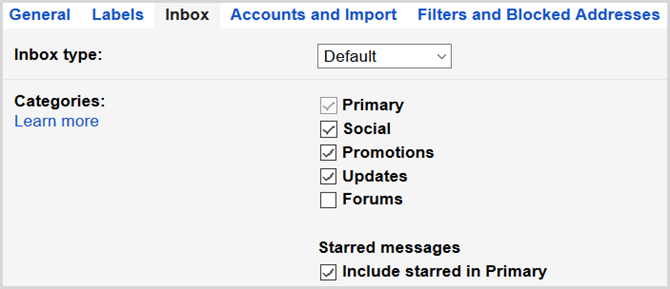
Tärkeää ensin
tyyppi on täydellinen näyttämään ensin kriittisimmät viestit. Tämä luo kaksi osaa; toisessa tärkeät viestit yläosassa ja toisessa alla kaikki. Voit myös valita, että kullakin alueella on 5–50 tuotetta.Lukematon ensin ja Tähdettiin ensin tyypit toimivat samalla tavalla kuin tärkeä ensimmäinen tyyppi, jossa molemmissa on kaksi osaa.
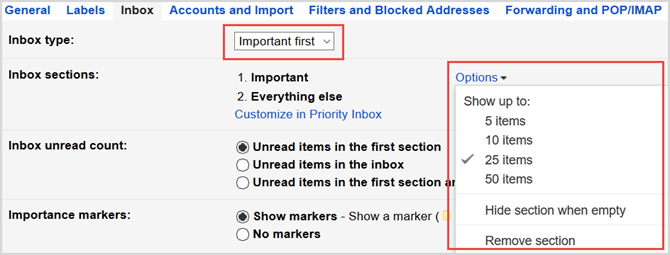
Tee valinta valitsemalla rataskuvake > asetukset > Saapuneet. Valitse sitten Saapuneet-tyyppi avattava ruutu.
Jos odotat innokkaasti sähköpostia tai etsit tarvitsemasi sähköpostia, saatat ehkä muuttaa postilaatikkosi tyylin.
Jatka prioriteetteja
Gmailissa voit priorisoida tärkeät viestit helposti. Ja jos teet muutama yksinkertainen säätö, tulevat saapuvat sähköpostit lajitellaan ja merkitään vastaavasti.
Tärkeät postit
Toinen tyyli, joka käyttää osioita, on Tärkeät postit. Tämä tyyppi asettaa tärkeät ja lukemattomat viestit ensin, tähdellä merkityt toiset ja sitten kaiken muun alareunassa oletuksena. Mutta mikä on hienoa tässä tyypissä, on se, että voit säätää osioita tarpeitasi vastaavasti.
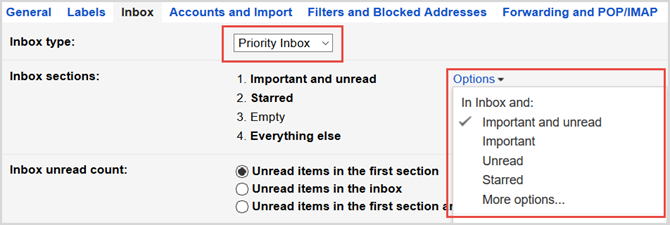
Esimerkiksi, jos haluat, että lukematta ensin lukemattomat viestit ja sen jälkeen tärkeät viestit, se on yksinkertainen muutos. Toinen tärkeä postilaatikon hieno ominaisuus on, että voit lisätä osion johonkin tunnisteistasi. Tämä on kätevää, jos haluat nähdä tiettyjä merkittyjä sähköposteja nopeasti.
Tärkeysmerkit
Tärkeysmerkit-osiosta voi olla apua määritettäessä, mitkä viestit tulisi merkitä sellaisiksi. Ja jos käytät Tärkeät postilaatikoita tai Tärkeitä ensin -tyylejä, varmista, että tarkistat nämä vaihtoehdot.
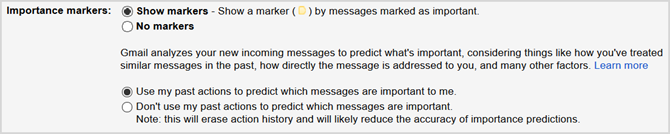
Gmail analysoi saapuvat sähköpostisi ja merkitsee niitä vastaavasti tärkeiksi. Määritys sisältää useita tekijöitä, mukaan lukien aktiivisuutesi samanlaisissa viesteissä ja lukemasi viestien yleiset avainsanat. Jos et halua käyttää tätä ennustusominaisuutta, voit poistaa sen käytöstä asetuksissa.
Molemmat vaihtoehdot voidaan asettaa valitsemalla rataskuvake > asetukset > Saapuneet.
Joten jos ensisijaiset sähköpostit ovat suurin huolenaihe, harkitse näitä vaihtoehtoja. Kun käytät Tärkeät postit -tyyppiä ja säädä tärkeysmerkkejäsi, tärkeimmät viestit ovat aina hyppysissäsi.
Lyijy etiketeillä
Gmail-tunnisteet Löydä uudelleen Gmail-tarrat ja viimeinkin kesyttää Saapuneet-kansiosiSähköpostien ylikuormitukseen on paljon temppuja, mutta nenän alla on yksi oikea, jota et ehkä käytä: vanhat hyvät Gmail-tunnisteet. Lue lisää ovat avain järjestettyyn postilaatikkoon. Jos määrität tarroja, viestit merkitään automaattisesti määritetyillä nimikkeillä ja väreillä. Tämän avulla on helppo nähdä tiettyjä sähköposteja yhdellä silmäyksellä ja ryhmitellä ne.
Voit ajatella tarroja tietyssä mielessä kansioina. Kun tarra luodaan, se näkyy postilaatikkoluettelossa ja sisältää kaikki siihen liittyvät viestit. Voit myös sijoittaa tarroja muiden alle, samoin kuin alikansiokonsepti.
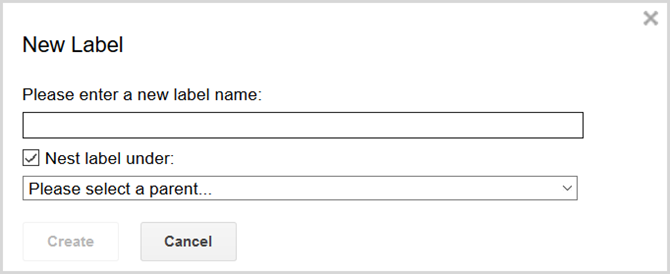
Voit luoda, muokata, näyttää, piilottaa ja poistaa tarroja valitsemalla rataskuvake > asetukset > tarrat. Voit hakea ja luoda uusia tarroja, kun sähköposti on avoinna napsauttamalla tarrakuvaketta. Voit tehdä tämän myös päänäytöltä, jos sinulla on yksi tai useampi viesti valittuna.
Täytä suodattimet
Gmailin suodatusominaisuus 5 Gmail-suodatinta priorisoimaan ja järjestämään postilaatikkosiMitä suodattimia jokaisella ihmisellä tulisi olla arsenaalissaan, jotta heidän postilaatikonsa olisi yhtä säännöllinen kuin minun? Olen täällä auttamassa sinua pääsemään alkuun viiden ensimmäisen suodattimen asettamisessa tai ... Lue lisää voi olla tehokas ase ylikuormitunutta vastaan. Kuten Outlookin sääntöominaisuus, voit myös asettaa liipaisimet sähköpostien merkitsemistä, merkitsemistä, arkistointia, tähdellä merkitsemistä ja muuta varten. Tämän avulla voit tarkastella järjestäytyneempiä postilaatikoita heti, kun avaat sen.
Voit luoda, muokata ja poistaa suodattimia valitsemalla rataskuvake > asetukset > Suodattimet ja estetyt osoitteet. Jos sinulla on avoinna sähköpostiosoite, johon haluat luoda suodattimen, valitse vain lisää nuolta vieressä Vastaa painiketta ja valitse Suodata tällaiset viestit. Voit tehdä tämän myös postilaatikon pääruudulta käyttämällä valintaruutuja merkitäksesi sähköpostit.
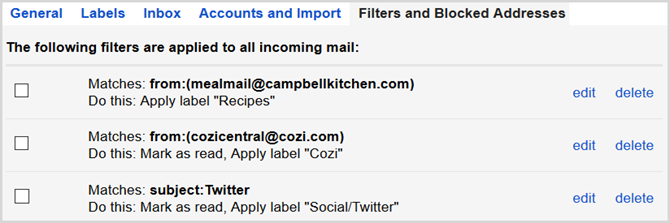
Kun suodattimen ponnahdusikkuna tulee näkyviin, valitset suodatusasetukset. Ensin valitset, minkä tyyppiset viestit haluat suodattaa. Esimerkkeinä voit valita, että kaikki viestit saadaan tietyltä vastaanottajalta, joilla on tietty sana aihepiirissä tai viestin rungossa, tai sellaisilla, joilla on liite.
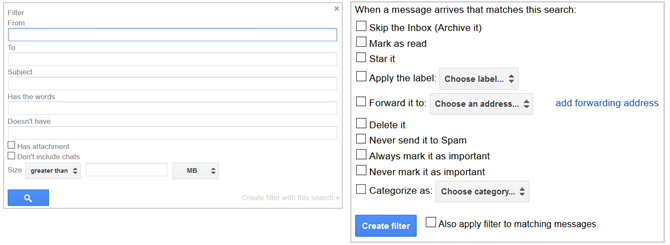
Napsauta sitten Luo suodatin tällä haulla ja valitse suoritettavat toimenpiteet. Voit valita useita toimintoja, kuten lisätä etiketin, merkitä sen tärkeäksi ja luokitella.
Liiku nopeasti pikakuvakkeilla
varten vetoketju postilaatikkosi kautta 15 hyödyllistä Gmail-pikavalintaa, joista olet unohtanutNiille, jotka käyttävät Gmailin verkkokäyttöliittymää, nämä pikanäppäimet lisäävät heti tuottavuutta. Lue lisää ja toimimalla viesteihin nopeasti, pikanäppäimet voivat olla hyödyllisiä. Varmista ensin, että vaihtoehto on käytössä valitsemalla rataskuvake > asetukset > yleinen > Pikanäppäimet.
Voit käyttää monia pikanäppäimiä viestien kirjoittamiseen, tekstin alustamiseen, toimien tekemiseen ja navigointiin. Tämän avulla voit hallita ja käsitellä postilaatikoitasi nopeammin. Tässä on vain joitain yleisimmistä pikakuvakkeista, jotka voivat auttaa sinua, mutta voit myös käy Gmail-ohjeessa täydellinen luettelo:
- Kirjoita sähköposti: C
- Vastaa sähköpostiin: R
- Lähetä edelleen sähköposti: F
- Poista sähköpostiosoite: #
- Merkitse luetuksi: Siirtää + minä
- Merkitse tärkeäksi: + tai =
- Siirry tarraan: G + L
- Siirry postilaatikkoon: G + I
Tavoite hakemuksille
Vaikka Gmailissa on hyödyllisiä ominaisuuksia, jotka auttavat sinua pääsemään sujuvasti postilaatikkoosi, voit käyttää myös kätevää sovellusta.
varten ajoittaa sähköpostit lähetettäväksi myöhemmin Aikatauluta viestit Gmailissa Boomerangin avullaBaydin (Boomerangin takana oleva yritys) on juuri ilmoittanut, että käyttäjät voivat ajoittaa viestejä Gmailissa, kun ne on jo ajoitettu. Lue lisää ja vastaanottamalla hyödyllisiä muistutuksia, Boomerang for Gmail on loistava työkalu. Tämä sovellus on kätevä, kun sinulla on aikaa istua ja kirjoittaa sähköpostia, mutta et halua sen lähettämistä heti. Ja jos sinun on seurattava viestiä toisena aikana, aseta hieno muistutus.
Boomerang for Gmail -ominaisuudessa on myös ominaisuus muistuttaa viestiä, jos et kuule takaisin vastaanottajalta. Tämä ominaisuus tekee sähköpostien seurannasta helppoa ja helpottaa yritystäsi muistaa itse.
Gmailin Inbox on toinen sovellus, joka voi auttaa sinua postilaatikossasi Gmailin 10 erittäin tehokasta tapaa Saapuneet säästävät aikaaInbox by Gmail on Googlen viimeisin lähestymistapa sähköpostien organisointiin ja hallintaan. Se voi antaa sinulle yksinkertaisemman sähköpostin työnkulun. Ota selvää, voiko Inbox by Gmail olla parempi valinta sinulle. Lue lisää . Tämä itsenäinen työkalu on peräisin Googlen Gmailista, jotta viestien hallintaa voidaan helpottaa. Voit muuttaa sähköpostiviestit dosjeiksi, käyttää valmiiksi muotoiltuja vastauksia, luoda muistutuksia ja torkkua viestejä myöhempää käyttöä varten.
Kun kirjaudut sisään ensin Gmail-postilaatikkoon, huomaat, että kaikki Gmailissa luomasi tunnisteet ovat siellä. Ja huomaat hienon ominaisuuden tulevien viestien lajitteluun, nimeltään Bundles.
Kuten Gmailin sosiaalisten, myynninedistämis- ja foorumiviestien kategoriat, sovellus tarjoaa vielä muutama. Myös matkasi, ostoksesi ja rahoitustietisi jakautuvat luokkiin. Kaikki tämä tekee postilaatikon tarkastelusta helppoa.
Joten, jos olet kiinnostunut pienestä ylimääräisestä avusta järjestämisessä, ajoittamisessa ja muistamisessa, kokeile hyödyllistä työkalua.
Kuinka käsittelet postilaatikon ahdistusta?
Sinun ei tarvitse viettää aikaa yrittämiseen saada Gmail-postilaatikkosi hallintaan Saa takaisin postilaatikkosi hallinnan näillä viidellä Gmailin hallintavinkilläKaikki tietävät, että nykyään on melko vaikeaa selviytyä tai hoitaa asioitasi ilman sähköpostia. Itse asiassa useimmilla ihmisillä on kaksi tai kolme sähköpostia hallita, joten ilman hyvää sähköpostiosoitetta ... Lue lisää . Ja kenellä on aikaa tuhlata? Nämä hyödylliset vinkit voivat lievittää tulvinut postilaatikon stressiä.
Onko sinulla tehokasta prosessia tai kätevää työkalua, jota hallitset Gmail-postilaatikkoosi? Jos on, kerro meille alla olevissa kommenteissa!
Kuvahyvitys: alphaspirit Shutterstock.com-sivuston kautta
Tietotekniikan kandidaatin tutkinnon kanssa Sandy työskenteli useita vuosia IT-alalla projektipäällikkönä, osastopäällikkönä ja PMO Lead -yrityksenä. Sitten hän päätti seurata unelmaansa ja kirjoittaa nyt täysipäiväisesti tekniikasta.


